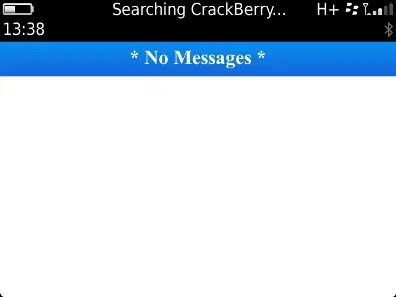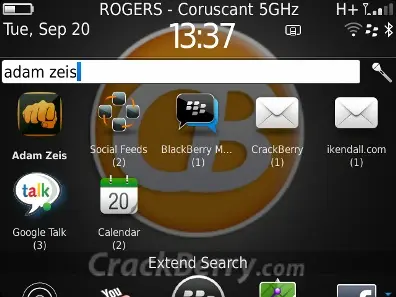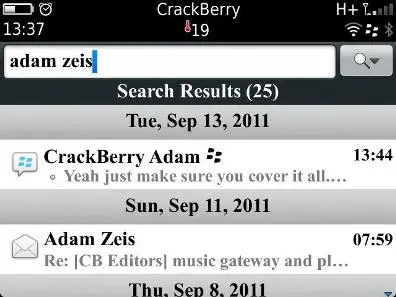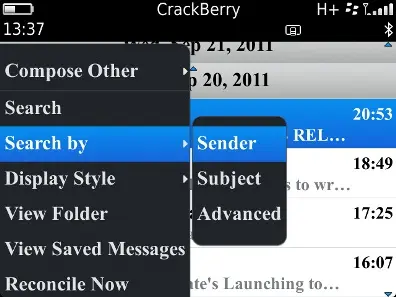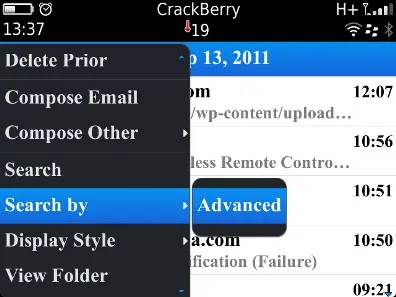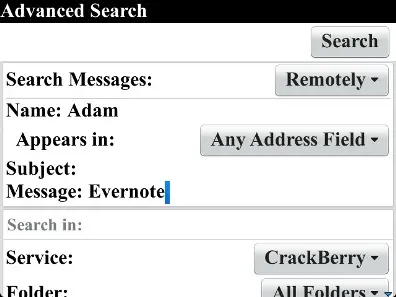Cómo buscar emails en tu Blackberry
Si eres de aquellos que basan su vida y su andar en correos, ya sea para agilizar compras, reuniones, etc., seguro buscasras un smartphone que te permita una organización detallada de tus correos así como una búsqueda agil y eficiente, y si lo analizamos bien tendremos una opción en mente, Blackberry. Este sistema operativo junto con sus equipos son reconocidos por tener un excelente organización y manejo en lo que a mensajería se refiere, sin duda uno de los mejores en cuanto a dispositivos móviles. En esta ocasión les hablare de la búsqueda de correos, mientras más herramientas tengas no quiere decir que serán mejores, en el caso de Blackberry cuenta con más de una forma de búsqueda de mensajería en las cuales el usuario podrá elegir la más conveniente a la situación presentada. A continuación te muestro las formas esenciales de busqueda dentro del sistema Blackberry.
Búsqueda Universal (Pantalla de inicio)
Es la busque más simple y rápida que encontraras, se trta de un busqueda superficial de tus documentos dentro del dispositivo, por ejemplo, busquemos “adam zeis”, al momento de que termina la busqueda se desplegaran las opciones que inclutan la combinación de palabras dentro de su contenido, como Contactos, Social feeds, BBM, correo, Gtalk,etc. Esta búsqueda será de manera superficial, ya que correos eliminados o que de auto limpieza no serán indexeados por el motor de búsqueda.
Buscar dentro de una cuenta de correo específica
Si buscas un correo específica, podrás hacer la búsqueda dentro del buzón de una de tus cuentas, esto con el fín de suprimir todo el “ruido” de búsqueda ocasionado por las demás aplicaciones como mensajería instantánea, BBM u otras cuentas de correo. Para hacer esta búsqueda solo posicionate en el buzón en el que quieres buscar y presiona la tecla S, con esto activaras el modo de búsqueda. Al igual que el método de búsqueda anterior, este solo te dará resultados de mensajes que se encuentran localmente en el equipo al momento de la búsqueda.
Buscar por…
Otro método de búsqueda es el de “Buscar por…”, con este buscaras concretamente por remitente o asunto, esto ayudara a filtrar un poco más tu búsqueda, con esto podrás encontrar correos que tengan la palabra buscada dentro de los campos de remitente o de asunto, haciendo caso omiso al contenido es estos. Para lograr esto simplemente posicionate en uno de los correos y presiona el botón de Menú y desplázate hacia la opción de “Buscar por”, y ya de ahí se abre el submenú donde escogerás el tipo de búsqueda.
Búsqueda Avanzada y remota.
Para ir más allá de de una búsqueda superficial puedes intentar la búsqueda avanzada para un filtrado más exacto, esta opción solo muévete en el menú de “Buscar por” y posicionate en Avanzado, donde se te abrirá una ventana donde llenaras los campos que necesites sean analizados en la búsqueda. La búsqueda avanzada también permite especificar una carpeta para la búsqueda, así como el tipo de mensajes ya sea enviados, recibidos o enviados y recibidos. También puede seleccionar el tipo de mensaje (correo electrónico, por correo electrónico con archivos adjuntos, PIN, mensajes de texto o llamada telefónica).
Búsqueda remota es una gran característica de la BlackBerry ofrece para buscar en su cuenta de correo electrónico completa. La opción de búsqueda remota está disponible para los usuarios de BES y BIS con los usuarios de Gmail, Hotmail o buzones de correo Yahoo! configurado en su cuenta de BIS. Lamentablemente la búsqueda a distancia no es una opción para los usuarios de BIS que una simple cuenta POP3 configuradas. Para comenzar una búsqueda remota, desplácese hacia abajo para el menú de búsqueda avanzada, mismo que vimos en el ejemplo anterior, y en la parte superior de la ventana de consulta de búsqueda en la opción de “Buscar en” y usted puede alternar entre en el dispositivo o modo remoto. Una vez que complete los detalles de búsqueda haga clic en “Buscar” y después de unos momentos sus resultados de búsqueda aparecerán.
VIA | Crackberry.com